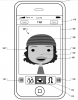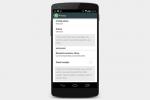Comparta los tweets que le gusten con sus seguidores retuiteando.
Credito de imagen: funduck / iStock / Getty Images
Volver a publicar, o retuitear, en Twitter le permite compartir instantáneamente el tweet de otro usuario con sus seguidores. Puede utilizar la función de retweet incorporada para compartir el tweet de otra persona con todos sus seguidores. También puede retuitear manualmente un tweet existente, agregando "RT" o "MT" para indicar que está volviendo a publicar el contenido de otra persona.
Emplear función
Ya sea que use una PC o la aplicación móvil de Twitter, debajo de cada tweet hay un ícono de retweet en el que puede hacer clic para volver a publicar el tweet. El icono de retweet se encuentra junto a la flecha de respuesta y parece dos flechas apiladas verticalmente. Si está utilizando una PC, haga clic en el icono de retuitear y Twitter le preguntará si desea retuitear este tweet a sus seguidores. Hacer clic Retweet. Twitter ahora publica el tweet en su perfil y en las cronologías de sus seguidores, acompañado del ícono de retuitear y una nota de que lo retuiteó. Si cambia de opinión, puede deshacer el retweet haciendo clic nuevamente en el icono de retweet.
Video del día
Usar la aplicación
También puede volver a publicar tweets en la aplicación de Twitter de su dispositivo móvil. Toque en el icono de retuitear como lo haría en su PC. Twitter ahora pregunta si desea retuitear el tweet o si desea citarlo. Toque "Retweet" y Twitter automáticamente vuelve a publicar el tweet al igual que en su PC.
Volver a publicar manualmente
Otra forma de volver a publicar el tweet de un usuario es copiar y pegar manualmente un tweet existente completo. Si está en una PC, copie el tweet de su línea de tiempo o haga clic en el tweet para ver los detalles y copiarlo desde allí. Si está utilizando la aplicación móvil, toque el Tweet en su línea de tiempo y vea los detalles. Copie el tweet, luego regrese a su línea de tiempo o perfil. Ahora toca el icono de tweet para redactar un nuevo tweet. Pegue el texto que ha copiado y agregue "RT" y el identificador de Twitter del tweeter original al comienzo de su publicación para mostrar que este no es su contenido. Haga clic o toque Pío y Twitter publica el tweet en su perfil y en las cronologías de sus seguidores.
Modificar Tweet
También puede modificar y volver a publicar el tweet de otro usuario. Los tweets modificados manualmente se designan con "MT" y, por lo general, se acortan para que el usuario pueda incluir sus propios comentarios. Para modificar y volver a publicar un tweet en su PC, copie el tweet como si fuera a retuitearlo manualmente. Ahora pegue el tweet, elimine partes y agregue sus propias observaciones. Deje suficiente espacio para incluir "MT" y el identificador de Twitter del tweeter original. Si está utilizando la aplicación móvil, puede utilizar la Citar un tweet característica. Toque en el icono de retuitear y luego toque Citar un tweet. Twitter proporciona el tweet completo entre comillas. Agregue "MT" y el identificador del tweeter original al principio para indicar que está citando el tweet de otro usuario, o agregue "vía" y el identificador de Twitter del usuario al final.
Ver estadísticas
Para ver los tweets que otros han retuiteado, vaya a la Sección de notificaciones. Puede ver toda la actividad relacionada con sus Tweets, incluidos los que se han retuiteado recientemente y quién lo ha hecho. Sin embargo, aquí no verá retweets manuales ni tweets modificados. Cuando vuelve a publicar manualmente un tweet, el tweeter original no obtiene los "favoritos" ni los retweets, aunque haya agregado "RT" o "MT" y el identificador del usuario. A algunos usuarios no les gustan los retweets manuales y los tweets modificados porque los favoritos o retweets resultantes mejoran las estadísticas y la credibilidad del remitente, no las del tweeter original.